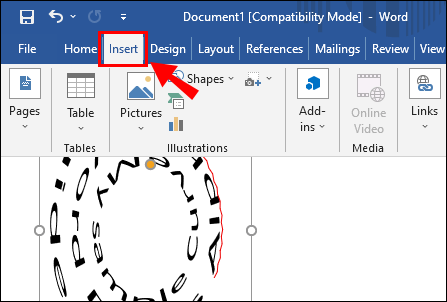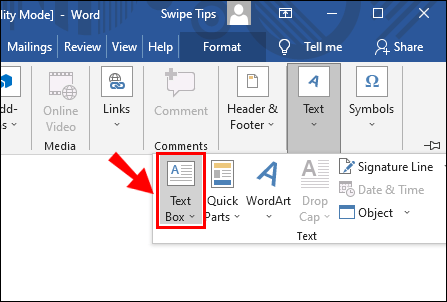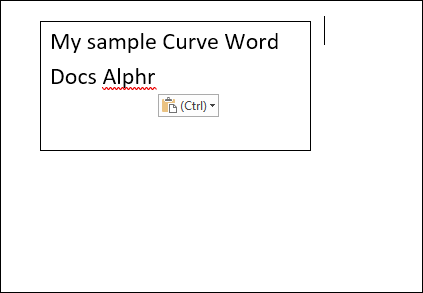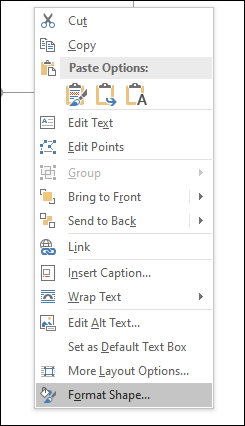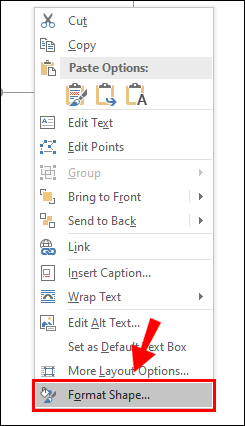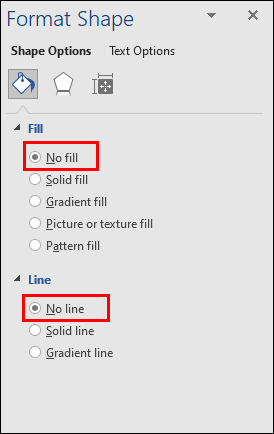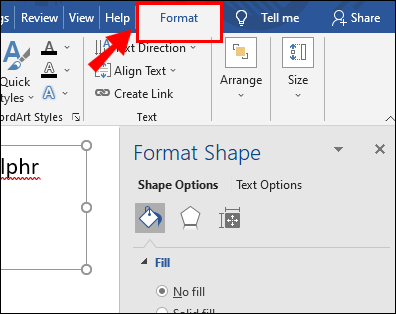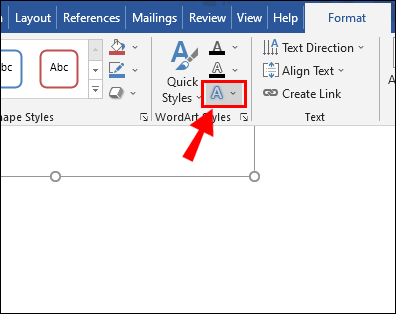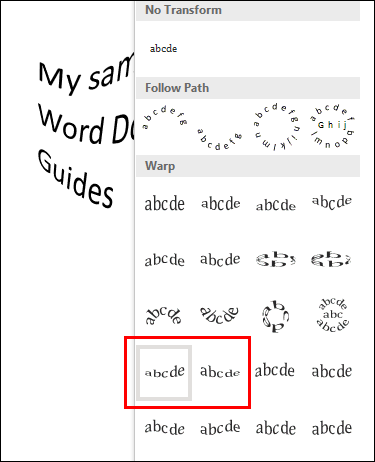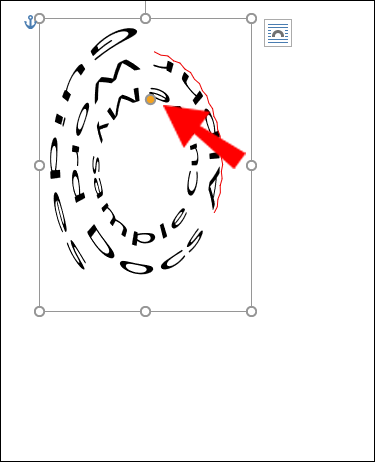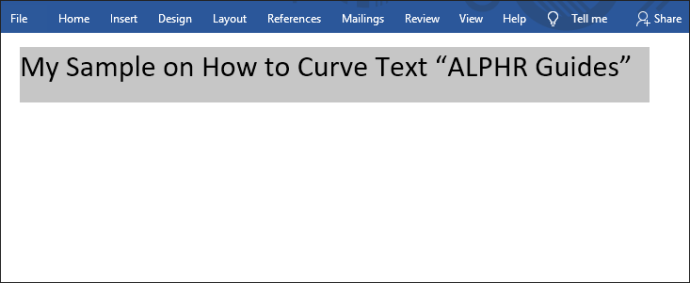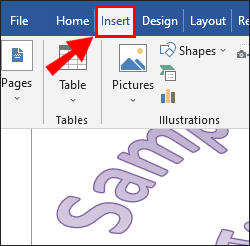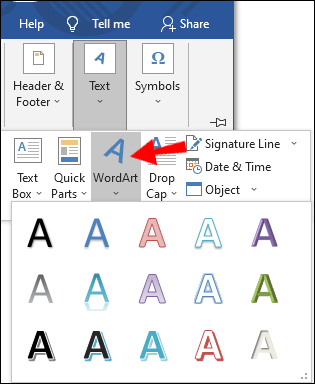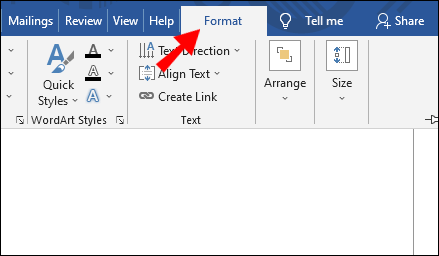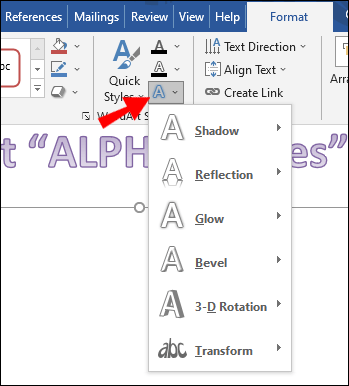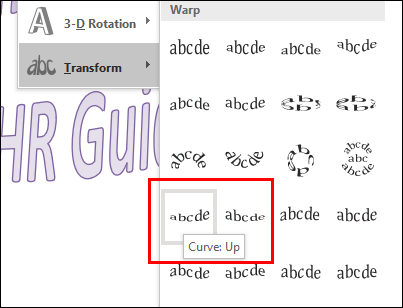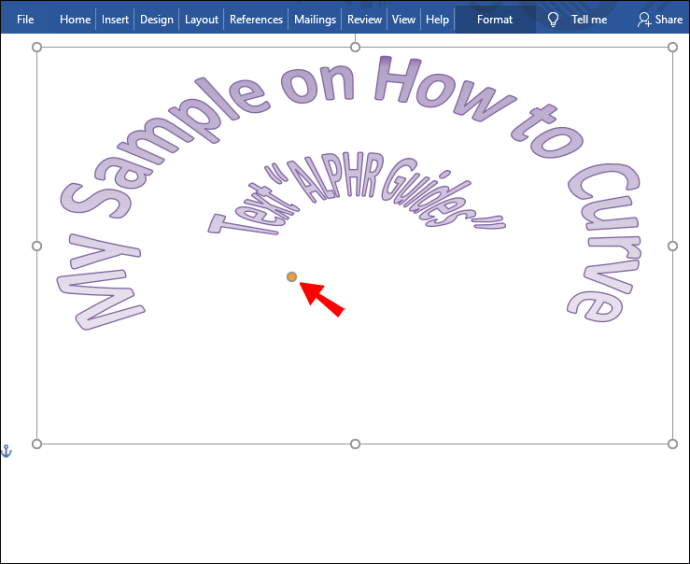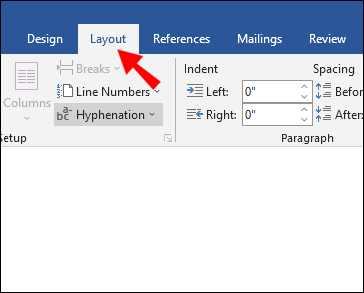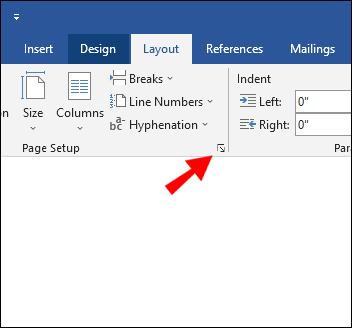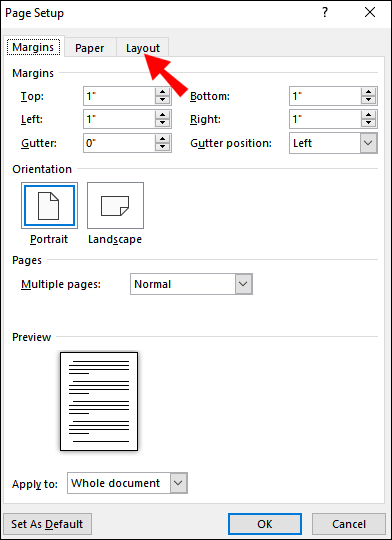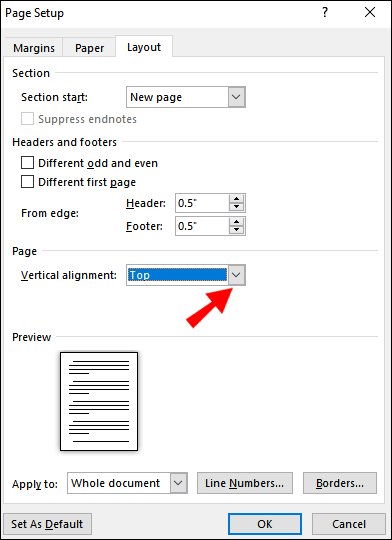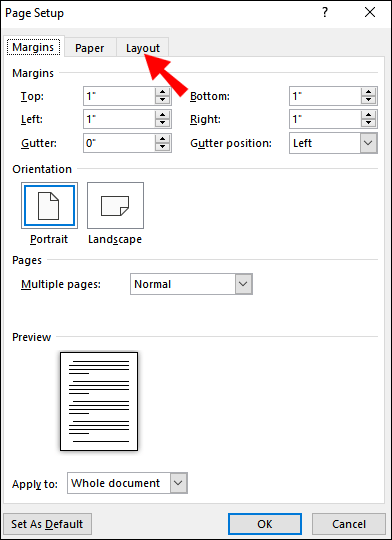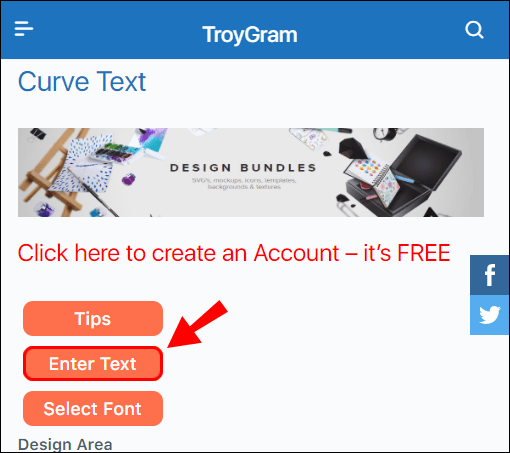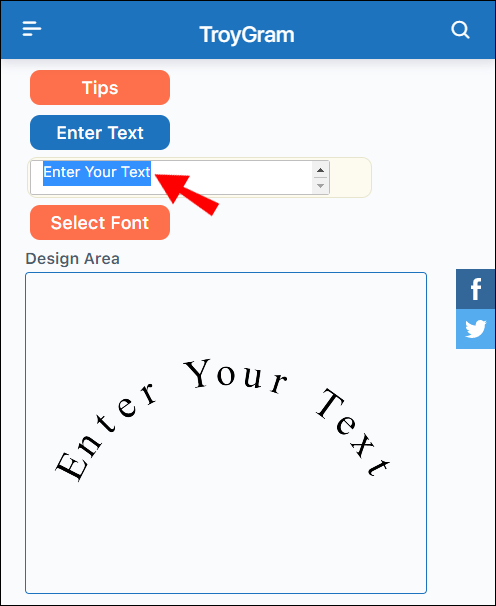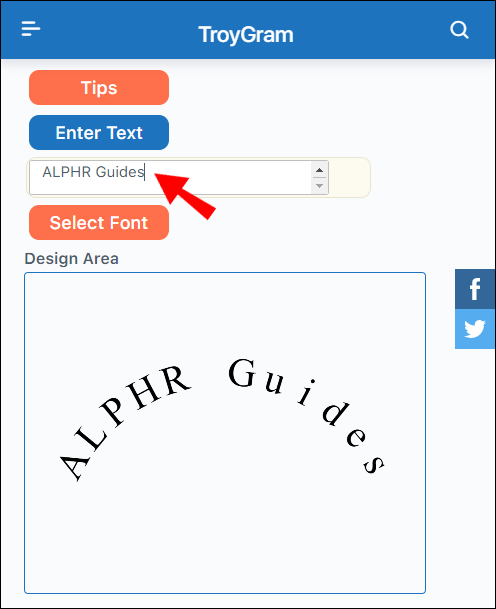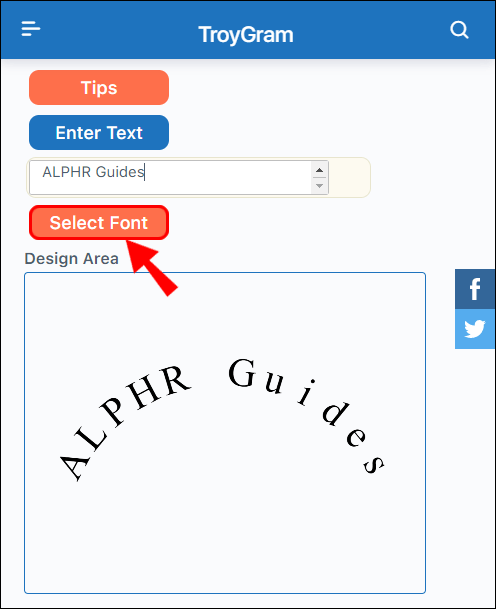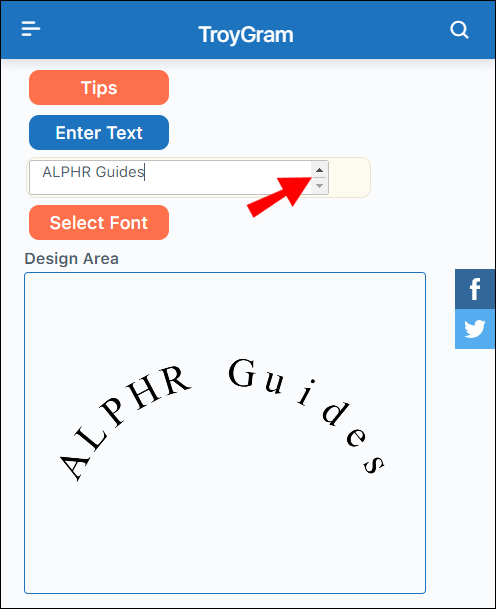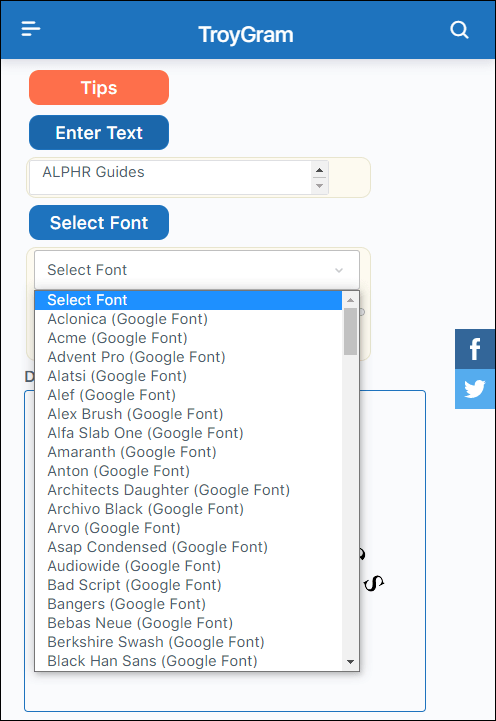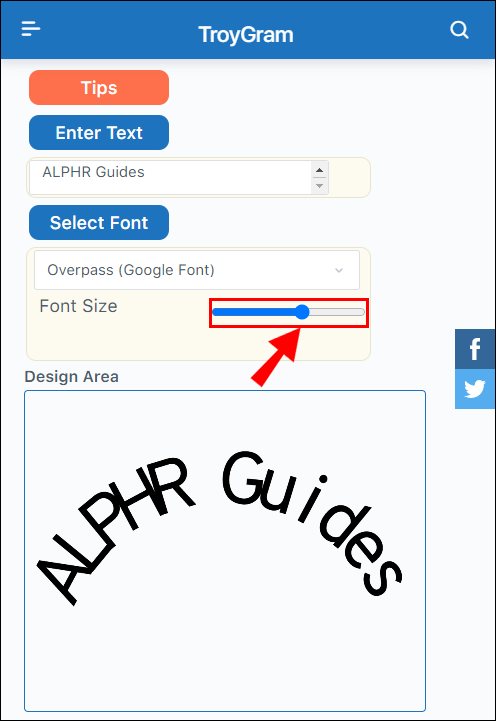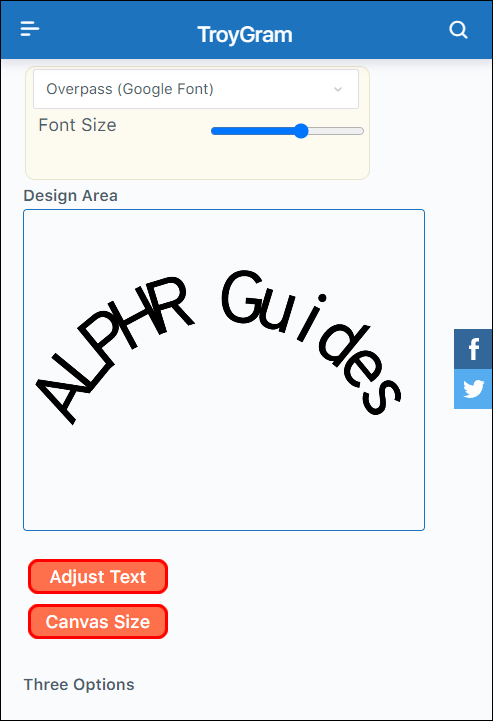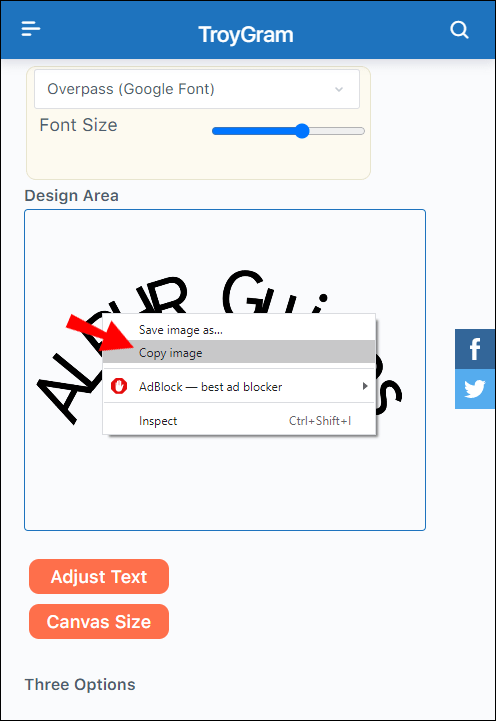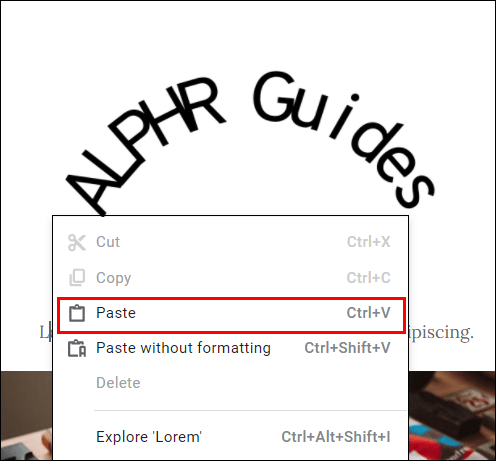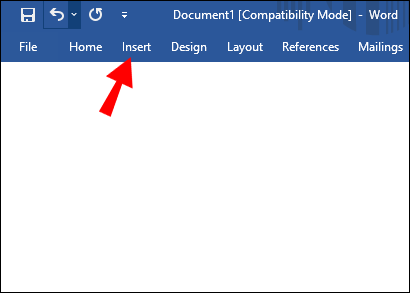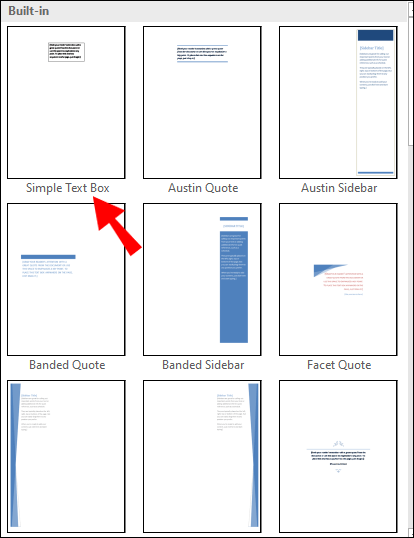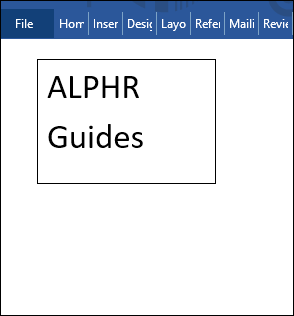Jeste li ikada poželjeli prijeći osnovne mogućnosti oblikovanja teksta u Wordu? Možda želite stvoriti zamamni naslov koristeći zakrivljeni tekst, ali ne znate kako.

U ovom ćemo vam članku pokazati različite načine zakrivljavanja teksta u svim verzijama Microsoft Worda. Također ćete naučiti korisno rješenje za dodavanje zakrivljenog teksta u Google dokumente.
Kako zakriviti tekst u programu Microsoft Word?
Postupak savijanja teksta gotovo je jednak u svim inačicama programa Microsoft Word. To možete učiniti pomoću značajki Text Box i Text Effects.
- Idite na karticu Umetni na vrpci.
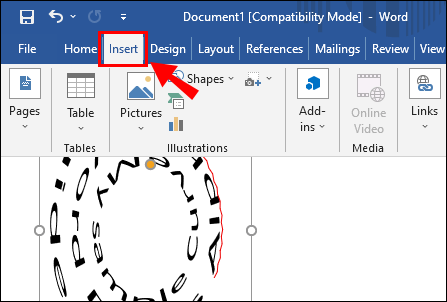
- U odjeljku Tekst kliknite gumb Okvir za tekst.
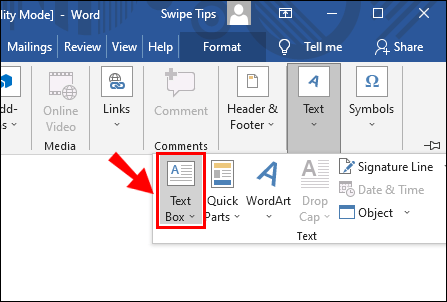
- Označite i izbrišite postojeći tekst.
- Upišite tekst koji želite zakriviti.
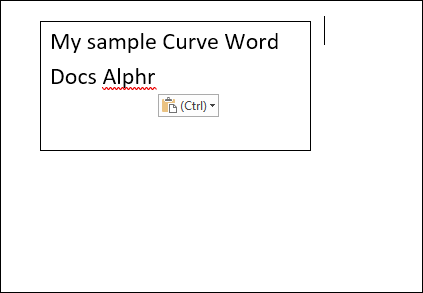
- Desnom tipkom miša kliknite okvir okvira za tekst.
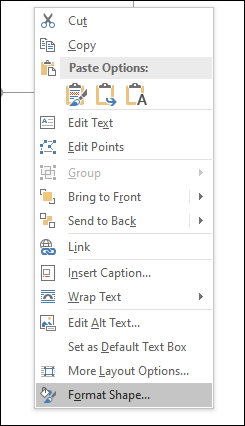
- U skočnom izborniku kliknite Format Shape.
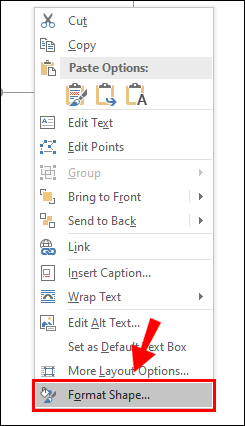
- Na bočnoj traci Format Shape označite Nema ispune i Nema retka.
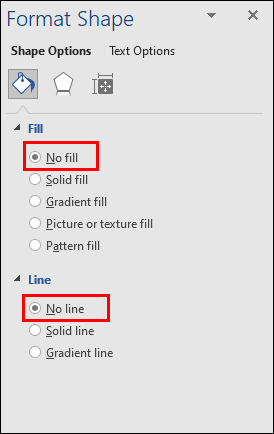
- Kliknite karticu Format na alatnoj traci.
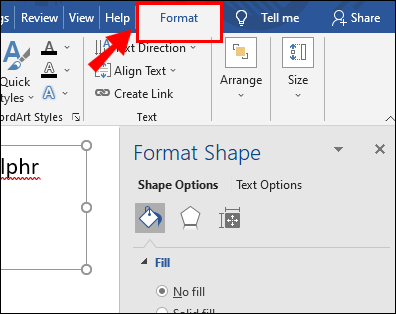
- Kliknite gumb Tekstualni efekti.
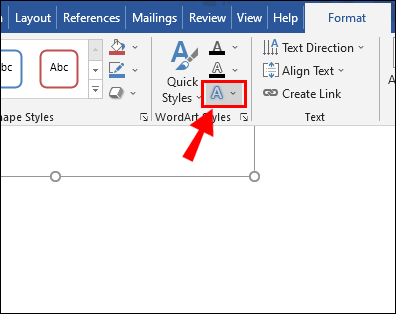
- Zadržite pokazivač iznad Transform.

- U četvrtom redu odjeljka Warp odaberite između krivulje: Gore ili krivulje: Dolje.
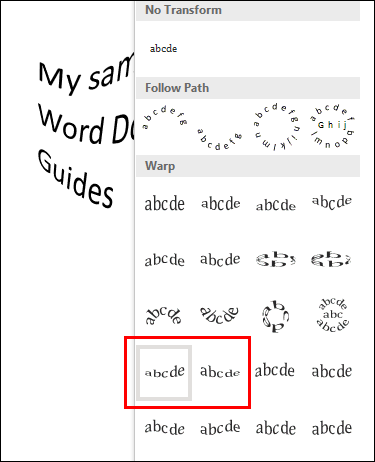
- Kliknite i povucite zeleni krug da biste prilagodili krivulju teksta.
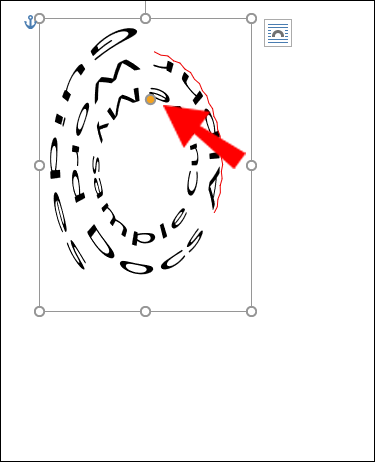
Bilješka: Ako želite poništiti zakrivljeni tekst, idite na Text Effects> Transform i odaberite No Transform.
Kako zakriviti tekst pomoću programa WordArt?
Drugi način za zakrivljavanje teksta u programu Microsoft Word je upotreba značajke WordArt. Ovim možete istaknuti i zakriviti tekst koji ste već napisali.
- Označite tekst koji želite zakriviti.
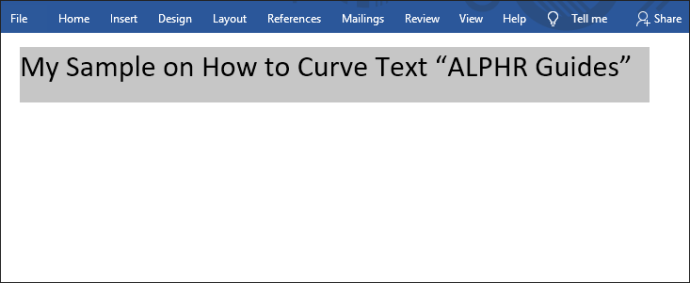
- Idite na karticu Umetni na vrpci.
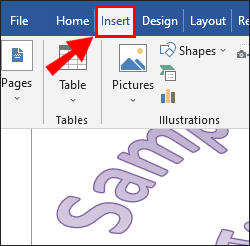
- U odjeljku Tekst kliknite gumb WordArt.
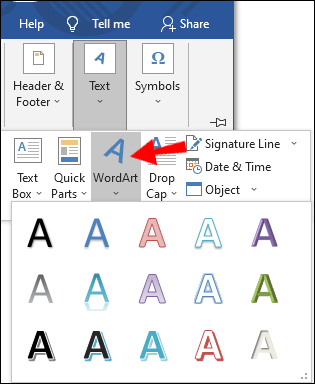
- Odaberite stil slova koji želite.
- S istaknutim tekstom kliknite karticu Format na vrpci.
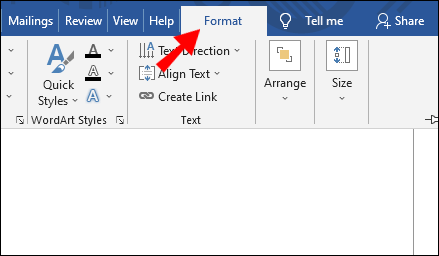
- Pritisnite gumb Tekstualni efekti.
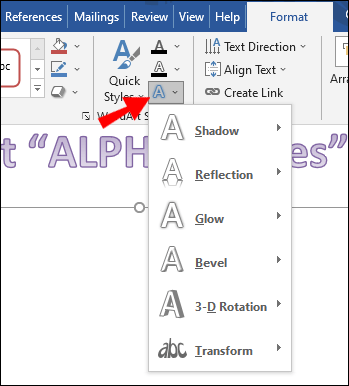
- Postavite pokazivač iznad Transform.

- U četvrtom redu odjeljka Warp odaberite između krivulje: Gore ili krivulje: Dolje.
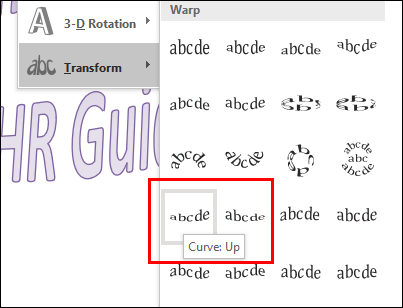
- Kliknite i povucite zeleni krug da biste prilagodili krivulju teksta.
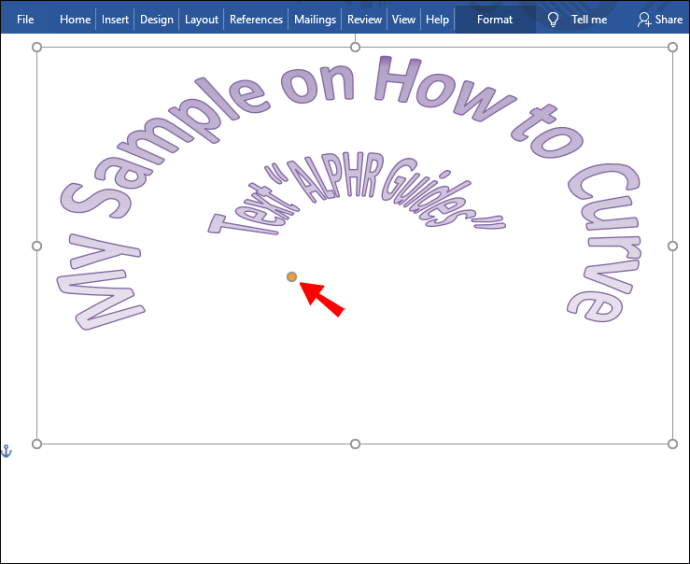
Kako vertikalno centrirati tekst u programu Microsoft Word?
Okomito poravnanje omogućuje vam savršeno postavljanje teksta između gornje i donje margine. Da biste omogućili ovu opciju, učinite sljedeće:
- Idite na karticu Layout na vrpci.
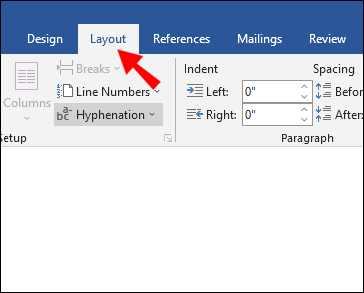
- U donjem desnom kutu odjeljka Postavljanje stranice kliknite na mali gumb sa strelicom.
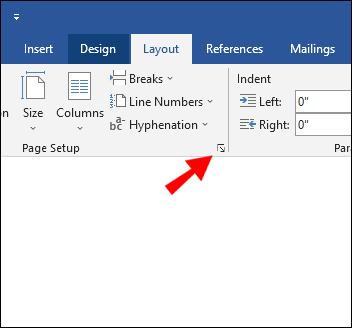
- Kliknite karticu Layout.
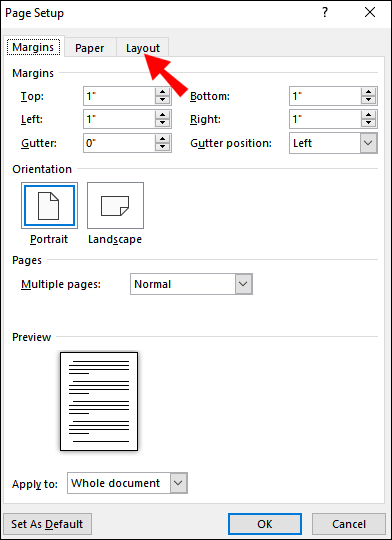
- U odjeljku Stranica kliknite na mali gumb sa strelicom pored Vertikalno poravnanje.
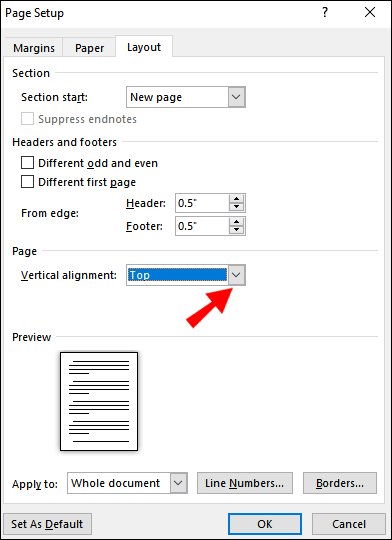
- Na padajućem izborniku kliknite Center.
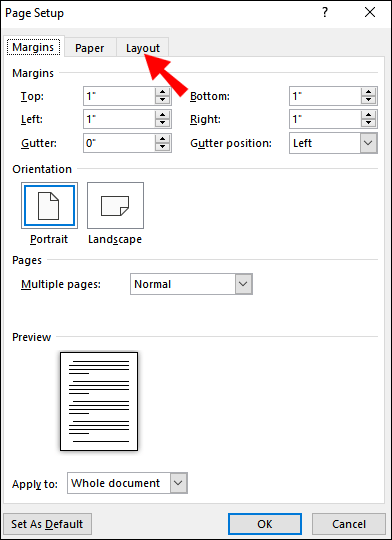
Bilješka: Ako želite poništiti centriranje teksta okomito, vratite se na korak 5. i odaberite Top. Možete i pritisnuti ‘’ Ctrl + Z ’’ odmah nakon što ste tekst poravnali okomito.
Kako zakriviti tekst u Google dokumentima?
Nažalost, ne možete zakriviti tekst u Google dokumentima na isti način kao u programu Microsoft Word. Međutim, za to postoji rješenje.
- Ići Tekst krivulje TroyGram .
- Pritisnite Enter Text.
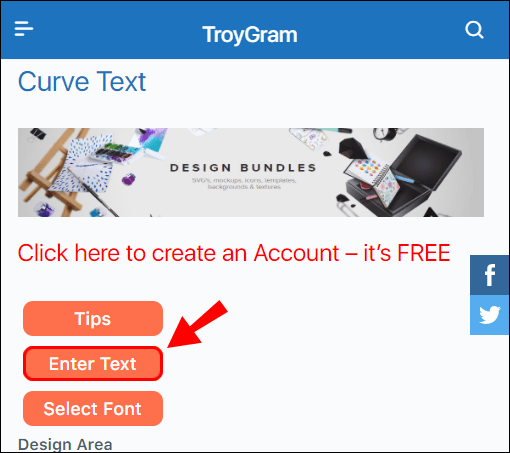
- Označite i izbrišite postojeći tekst u okviru za tekst.
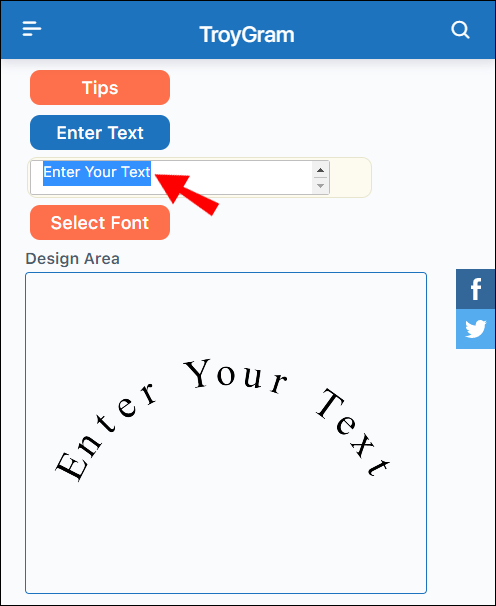
- U isti tekstni okvir upišite tekst koji želite zakriviti. Napomena: Trebao bi se pojaviti pregled vašeg zakrivljenog teksta.
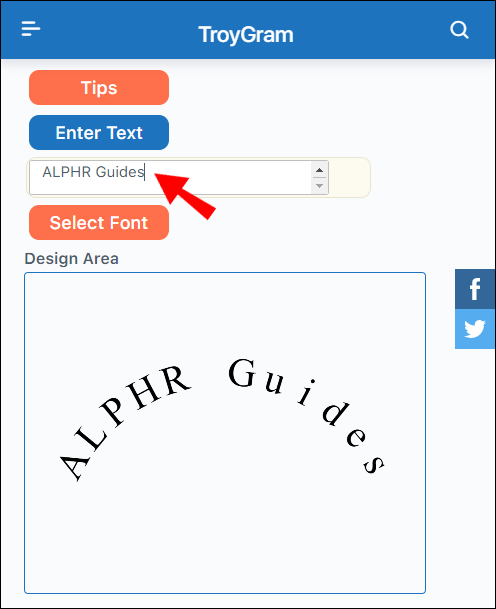
- Kliknite Odabir fonta.
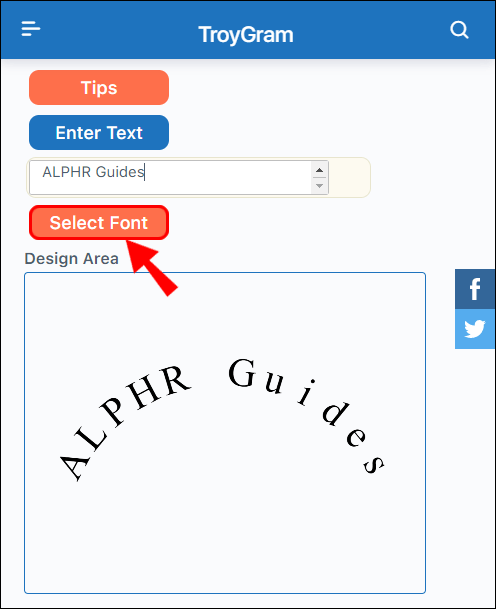
- Kliknite mali gumb sa strelicom pored Select font.
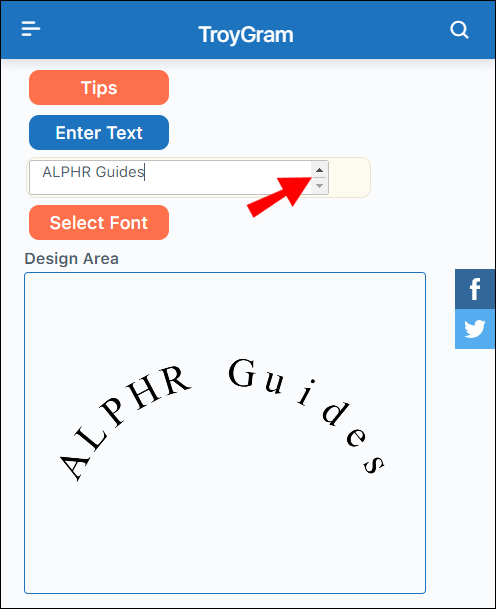
- Na padajućem izborniku odaberite vrstu fonta koji želite.
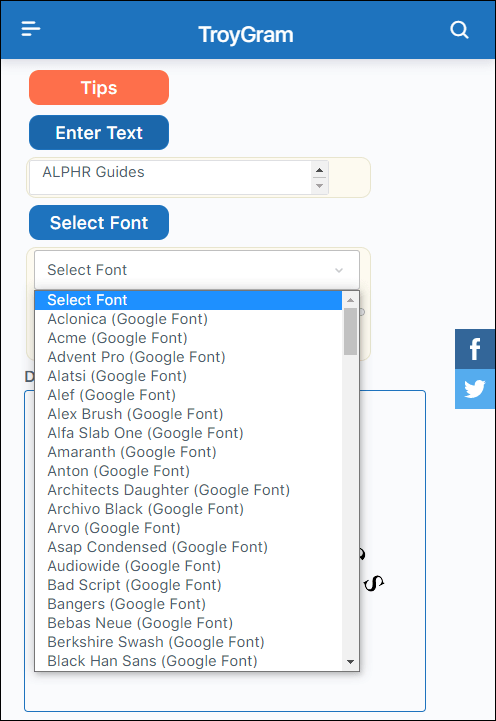
- Odaberite veličinu fonta klikom i povlačenjem plavog kruga na klizaču.
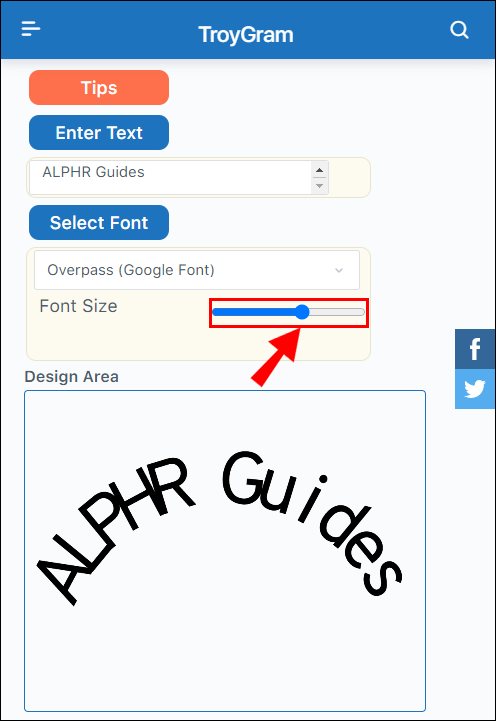
- Kliknite Prilagodi veličinu teksta i platna da biste dobili dodatne mogućnosti oblikovanja.
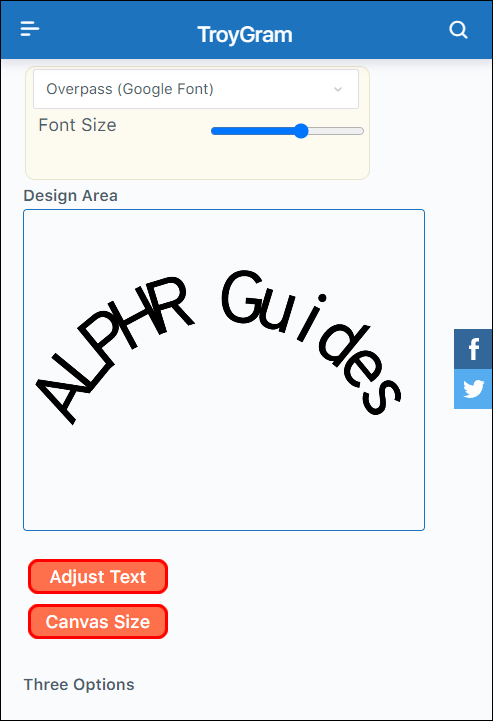
- Nakon što završite s izradom zakrivljenog teksta, desnom tipkom miša kliknite sliku i odaberite Kopiraj.
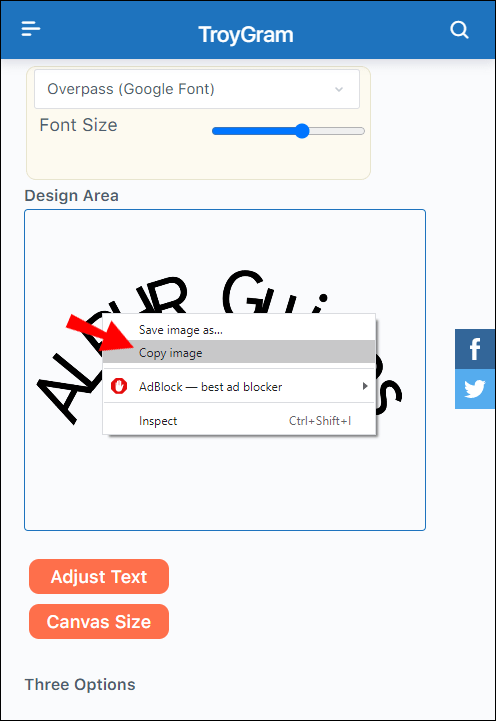
- Vratite se na svoj dokument Google dokumenata.
- Desnom tipkom miša kliknite mjesto na koje želite umetnuti zakrivljeni tekst i odaberite Zalijepi.
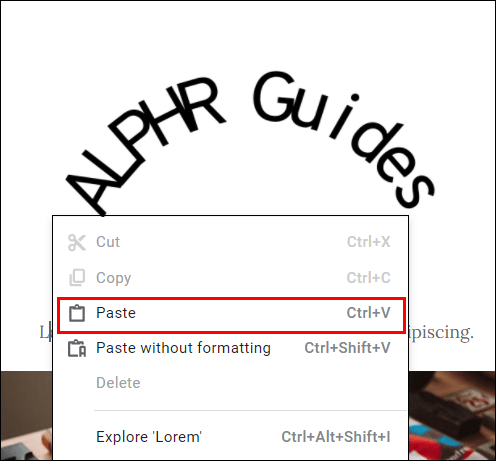
Bilješka: Zakrivljeni tekst umetnut će se kao slika, tako da nećete moći uređivati zakrivljeni tekst u Google dokumentima.
Kako arhivirati tekst u programu Word 2016?
Arhiviranje teksta u programu Word 2016 vrlo je slično stvaranju zakrivljenog teksta. To možete učiniti sa ili bez upotrebe značajke WordArt.
Bez WordArta:
- Idite na karticu Umetni na vrpci.
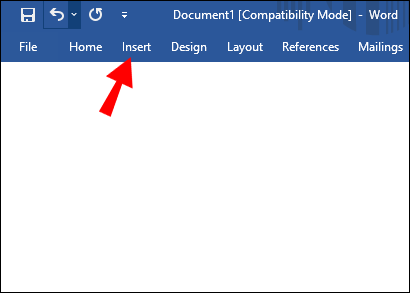
- U odjeljku Tekst kliknite gumb Okvir za tekst.

- Odaberite Jednostavan okvir za tekst.
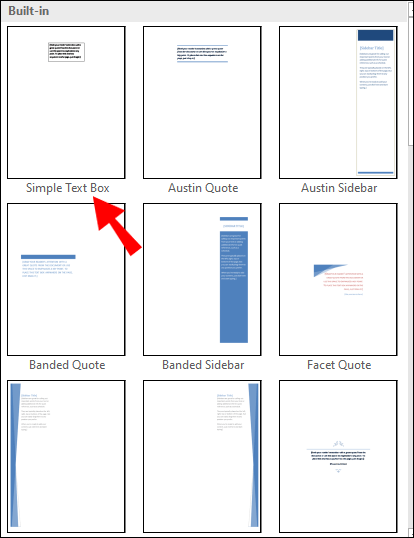
- Označite i izbrišite postojeći tekst.

- Upišite tekst koji želite arhivirati.
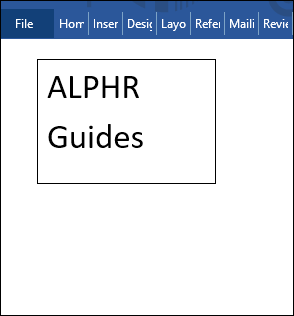
- Desnom tipkom miša kliknite okvir okvira za tekst.

- U skočnom izborniku kliknite Format Shape.

- Na bočnoj traci Format Shape odaberite No fill i No line.

- Kliknite karticu Format na alatnoj traci.

- Pritisnite gumb Tekstualni efekti.

- Postavite pokazivač iznad Transform.
- U odjeljku Slijedi put odaberite opciju Arch ili Arch: Down.

- Kliknite i povucite zeleni krug u okvir za tekst da biste prilagodili luk teksta.

Uz WordArt:
- Odaberite tekst koji želite arhivirati.

- Idite na karticu Umetni na vrpci.

- U odjeljku Tekst kliknite gumb WordArt.

- Odaberite stil slova koji želite.

- Kad je vaš tekst istaknut, kliknite karticu Format na alatnoj traci.

- Pritisnite gumb Tekstualni efekti.

- Postavite pokazivač iznad Transform.
- U odjeljku Slijedi put odaberite opciju Arch ili Arch: Down.

- Kliknite i povucite zeleni krug da biste prilagodili luk teksta.

Kako zakriviti tekst u programu Word 2019?
Ovo je najnovija verzija programa Word. Metode za savijanje teksta iste su kao u programu Word 2016. Tekst možete zakriviti na dva načina.
Bez WordArta:
- Idite na karticu Umetni na vrpci.

- U odjeljku Tekst kliknite gumb Okvir za tekst.

- Označite i izbrišite postojeći tekst.

- Upišite tekst koji želite zakriviti.

- Desnom tipkom miša kliknite okvir okvira za tekst.

- U skočnom izborniku kliknite Format Shape.

- Na bočnoj traci Format Shape označite Nema ispune i Nema retka.

- Kliknite karticu Format na alatnoj traci.

- Kliknite gumb Tekstualni efekti.

- Zadržite pokazivač iznad Transform.
- U četvrtom redu odjeljka Warp odaberite između krivulje: Gore ili krivulje: Dolje.

- Kliknite i povucite zeleni krug da biste prilagodili krivulju teksta.

Uz WordArt:
- Odaberite tekst koji želite zakriviti.

- Idite na karticu Umetni na vrpci.

- U odjeljku Tekst kliknite gumb WordArt.

- Odaberite stil slova koji želite.

- Kad je vaš tekst istaknut, kliknite karticu Format na alatnoj traci.

- Pritisnite gumb Tekstualni efekti.

- Postavite pokazivač iznad Transform.
- U četvrtom redu odjeljka Warp odaberite između krivulje: Gore ili krivulje: Dolje.

- Kliknite i povucite zeleni krug da biste prilagodili krivulju teksta.

Dodatna česta pitanja
Kako stvoriti krivulju u programu Microsoft Word?
Microsoft Word omogućuje vam umetanje različitih oblika i linija, uključujući zakrivljenu crtu.
1. Idite na karticu Umetanje na vrpci.

2. U odjeljku Ilustracije kliknite gumb Oblici.
kako uključuješ držanje inventara u minecraftu

3. Na kartici Line kliknite krivulju.

4. Lijevom tipkom miša kliknite mjesto gdje želite da krivulja započne.

5. Pomaknite pokazivač da biste povukli crtu. Kliknite lijevu tipku miša za dodavanje krivulje.

6. Dvaput kliknite mjesto gdje želite da krivulja završi.

Bilješka: Ako želite nacrtati zatvorenu krivulju, pomaknite pokazivač na početnu točku. Kad vam Word da pregled ispunjenog oblika, dvokliknite.
Stvaranje zakrivljenog teksta u programu Microsoft Word
Prilagođavanje teksta izvan osnovne vrste fonta, boje i veličine u programu Microsoft Word može se činiti zbunjujućim. Međutim, vidjeli ste da stvaranje zakrivljenog teksta uopće nije teško. Možete iznova stvoriti zakrivljeni tekst ili odabrati postojeći tekst i dodati tekstualni efekt Curve ili Arch. Zajedno s vertikalnim poravnanjem, možete prilagoditi izgled dokumenta kako bi udovoljio vašim specifičnim potrebama.
Osim toga, sada znate kako stvoriti zakrivljenu liniju. To također može dodati jedinstvenom dizajnu vašeg dokumenta u samo nekoliko klikova.
Kako zakriviti tekst u programu Microsoft Word? Koristite li i WordArt ili neku drugu značajku? Javite nam u odjeljku za komentare u nastavku.